Elementor İncelemesi: 2022'de Heyecan mı, Buna Değer mi?
Yayınlanan: 2022-06-18Sıfırdan benzersiz bir WordPress sitesi oluşturmak için bir araca ihtiyacınız var, ancak nasıl kod yazılacağını bilmiyor VE profesyonel bir web sitesi tasarımcısı tutacak bütçeye sahip değil misiniz?
Kulübe katıl.
Mükemmel bir çözümüm var.
Elementor – WordPress web sitenizi oluşturmak, yönetmek ve barındırmak için her şey dahil çözüm. Ve bir ton zaman ve para tasarrufu sağlayan harika bir sayfa oluşturucu olduğu söyleniyor.
Ama Elementor gerçekten o kadar iyi mi?
İşte bu Elementor incelemesinde tam olarak bunu tartışacağım. Sürükle ve bırak düzenleyicisi, widget ve şablon kitaplıkları, gelişmiş web oluşturma yetenekleri, özelleştirme, entegrasyonlar ve çok daha fazlasını içeren özelliklerine ayrıntılı olarak bakacağım.
Hemen konuya girelim ve bu eklentinin başından beri aradığınız eklenti olup olmadığına bakalım.
Kararımız – Elementor Buna Değer mi?
Düz mü istiyorsun?
Evet, Elementor tamamen yutturmacaya değer.
Sayısız ücretsiz şablon ve widget içeren harika bir WordPress eklentisidir. Bu, eklentiyi yıllık abonelik için kaydolmadan kullanmaya başlayabileceğiniz anlamına gelir.
Ayrıca, ön uç sayfa oluşturucu, canlı düzenleyici, önceden tasarlanmış şablonlar ve temiz arayüz, sayfa oluşturmayı ve web sitesi oluşturmayı çok kolay hale getirir.
Ancak Elementor'u gerçekten popüler yapan şey:
- Sonsuza kadar ücretsiz bir sürümü var
- Herhangi bir WordPress temasıyla entegre edilebilir
- Kullanımı kolay sürükle ve bırak düzenleyici
- 30'dan fazla temel widget ve 30'dan fazla temel şablonla sınırsız özelleştirme seçeneği
- Kodlama bilgisi gerektirmez
- Kolayca duyarlı web siteleri oluşturun
Hatta beklemek.
Bu çok basit ve sınırlı geliyorsa, Elementor Pro'nun premium sürümüne yükseltme yapabilirsiniz.
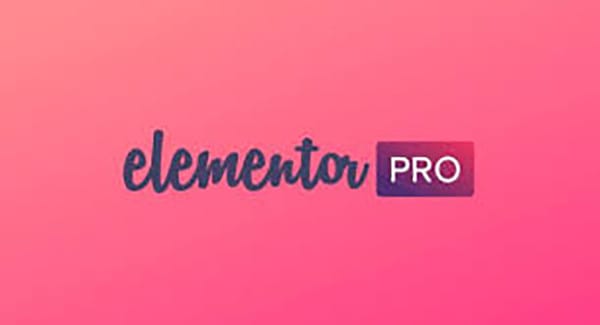
Şunlara erişim elde edeceksiniz:
- 90'dan fazla Temel ve Pro widget'ı
- 300'den fazla Temel ve Profesyonel şablon
- 60+ Profesyonel Web Sitesi Kitleri
- Elementor Tema Oluşturucu ile kendi temanızı oluşturun
- Premium destek
- ve dahası.
Evet, bu araç, deneyiminiz ne olursa olsun ihtiyacınız olan tüm özelliklere sahiptir - dijital ortama yeni başlayanlar ve profesyonel geliştiriciler / tasarımcılar bu görsel sayfa oluşturucudan yararlanabilir.
Kısacası Elementor, piyasadaki en iyi web sitesi oluşturma platformlarından biri olma ününü sürdürüyor. Ve bu Elementor incelemesinin sonuna geldiğinizde nedenini anlayacaksınız.
Elementor'u denemek ister misiniz? Bir şans vermek için buraya tıklayın!
Elementor – Genel Bakış
Bu incelemeye Elementor'un ücretsiz sürümüne bakarak başlayalım. Pro sürümünü daha sonra tartışacağız.
Elementor Ne İçin Kullanılır?
Elementor, benzersiz ve görsel olarak daha çekici web siteleri oluşturmanıza yardımcı olan hepsi bir arada bir eklenti çözümüdür. Bu sürükle ve bırak sayfa oluşturucu ile açılış sayfaları, satış sayfaları, özel formlar ve daha fazlası dahil olmak üzere her türlü sayfayı oluşturabilirsiniz.
Beklemek.
Bu hemen hemen her eklenti sayfa oluşturucu gibi görünüyor, değil mi?
Peki BU eklenti hakkında bu kadar benzersiz olan nedir?
Elementor, türünün var olan açık ara en popüler eklentisidir. Bunun nedeni, her türlü WordPress web sitesini kullanmak ve oluşturmak son derece kolaydır. Bu, Elementor'u yeni başlayanlar ve eksiksiz tasarım guruları da dahil olmak üzere her seviyedeki kullanıcılar için mükemmel kılar.
Ama Elementor'u benim için mükemmel yapan şey, diğer rakiplerin aksine sıfır kodlama bilgisine sahip olsanız bile sadece birkaç dakika içinde çalışmaya başlayacak olmanız!
Fazlası var.
Elementor'un esnek özelleştirmesi, gelişmiş stili, yerleşim seçenekleri ve tasarım öğeleriyle her türlü benzersiz WP sitesi oluşturmanıza olanak tanır. Artık harika bir siteniz olana kadar farklı yönlerde ince ayar yapabilirsiniz.
Elementor'un Temel Özellikleri nelerdir?
Elementor, web sitenize üst düzey tasarımlar ve ileri düzey yetenekler kazandırmak için ihtiyacınız olan tüm özellikleri sağlar. Sayfalarınıza herhangi bir şey eklemek çok kolay. düğmesi, açılır pencereler, ilerleme çubukları, adını siz koyun. 90'dan fazla widget ve sonsuz tasarım seçeneği var.
Ancak, platformun sunduğu şeyler hakkında size bir fikir vermek için, Elementor'un benzersiz profesyonel özelliklerinden bazıları şunlardır:
- Şablon Kitaplığı
- Video Işık Kutusu
- Kutu Gölgeleri
- Arka Plan Bindirmeleri
- Hover Efektleri
- Başlık Efektleri
- referanslar
- animasyonlar
- Şekil Bölücüler
- Simge Kutusu
- Sosyal Simgeler
- Gradyan Arka Planları
Ve çok daha fazlası.
Böylece yazılarınızı ve sayfalarınızı tasarlamak için ihtiyacınız olan her şeye sahipsiniz.
Elementor'u Kimler Kullanmalı?
Elementor'un 5 milyondan fazla aktif yüklemesi var. Etkileyici ama şaşırtıcı değil, Elemebtor'un en iyi WordPress sayfa oluşturucusu olduğu düşünülürse.
Peki kimler kullanabilir?
Herhangi biri! Elementor, kelimenin tam anlamıyla herkes içindir, özellikle web tasarımcıları, geliştiriciler, ajanslar, pazarlamacılar, KOBİ'ler vb.
Elementor Kullanmanın Temel Faydaları Nelerdir?
Varsayılan WordPress düzenleyicide çok fazla tasarım seçeneği yoktur. Ayrıca, önizleme düğmesini tıklatana kadar tasarım düzeninin nasıl göründüğünü göremezsiniz.
Elementor'u farklı kılan şey budur.
Elementor, tasarımdan satır içi düzenlemeye kadar her şeyi gerçek zamanlı olarak görmenizi sağlar. Bu, tüm sürecin önizleme moduna geçmeye gerek kalmadan doğrudan sayfada tamamlandığı anlamına gelir. Ve sonuçları yerinde görebildiğiniz için hemen ayarlamalar yapabilirsiniz.
Fakat bekle. Fazlası var!
Elementor, akla gelebilecek her tür sayfa için binlerce tasarım seçeneğine ve önceden oluşturulmuş widget'a sahiptir. İhtiyacınız varsa, Elementor'da var.
Canlı görsel oluşturucu ve sürükle ve bırak özellikleri, bu eklentinin en önemli avantajlarıdır. CSS veya HTML bilginiz olmasa bile WordPress web sitenizi zahmetsizce tasarlamak ve özelleştirmek için ihtiyaç duyduğunuz esnekliği sunar.
Elementor'u Çalıştırmak için Neye İhtiyacım Var?
Elementor'u çalıştırmak için WordPress 5.0 veya üstü ve PHP 5.6 veya üstü kullanmanız gerekir. Aslında, sunucunuzun PHP sürüm 7.0 veya üzerini ve MySQL sürüm 5.6 veya üzerini desteklemesi daha iyidir.
Detaylı Elementor İncelememiz
Giriş sona erdiğinde, bu Elementor incelemesine daha derine dalmanın zamanı geldi.
En baştan alalım ve eklentinin nasıl kurulacağını öğrenelim.
Kurulum
Elementor'un kurulumu kolaydır.
Bunu yapmanın iki yolu vardır:
WordPress Kontrol Paneli Üzerinden Yükleyin
Bu adımları takip et:
- WordPress Kontrol Panelinizden Eklentiler sayfasına > Yeni Ekle'ye tıklayın.
- Arama alanına Elementor yazın ve Elementor web sitesi oluşturucu'yu seçin.
- Kurulumdan sonra Etkinleştir'e tıklayın.
İşte Elementor'un kendi videosu:
Elementor.com Üzerinden Yükleyin
Elementor'u kullanmaya başlamanın başka bir yolu da web sitesine gitmek ve eklentiyi indirmektir.
- E-posta adresinizi girin ve WordPress panosuna yönlendirileceksiniz.
- Eklentiler sayfasına tıklayın -> Eklenti ekle-> Elementor eklentisini yükleyin.
- Eklentiyi kurun ve etkinleştirin.
Evet, gerçekten bu kadar basit.
Şimdi, Elementor arayüzüne daha yakından bakalım ve web sayfalarınızı oluşturmak için Elementor'u nasıl kullanacağınızı öğrenelim.
Elementor Kullanıcı Arayüzü
Özel bir gönderi veya sayfa oluşturmak istediğinizde, varsayılan WordPress düzenleyicisinden başlayacaksınız.
Bu düğmeye tıkladığınızda, şöyle görünecek olan Elementor sayfa düzenleyicisini kullanabilirsiniz:
Gördüğünüz gibi, Elementor arayüzü temiz ve sezgisel. Ve yeni başlayanlar için uygundur, bu nedenle birkaç dakika içinde çalışır duruma geleceksiniz. Tek yapmanız gereken profesyonelce tasarlanmış şablonlardan birini seçip özelleştirmek.
Düzenlemeye başlamadan önce, Elementor arayüzünün nasıl çalıştığını anlamak için biraz zaman ayıralım. Temel tasarım yapısı üç ana bölümden oluşur:
- Bölümler – Bölümler sayfayı yatay satırlara böler. Bir sayfada istediğiniz kadar bölüm olabilir. Bir şablonu düzenlerken, her bölüm mavi bir kenarlıkla özetlenir.
- Sütunlar – Sütun, bölümleri dikey bölümlere ayırır. Her bölümde bir veya daha fazla sütun olabilir. Bir şablonu düzenlerken, her sütun siyah noktalı bir çizgiyle özetlenir.
- Widget'lar – Widget'lar, bir sütunun içine içerik öğeleri eklemenize olanak tanır. Elementor, özel gönderi veya sayfanızı oluşturmak için ihtiyaç duyabileceğiniz sayısız sürükle ve bırak özelliği sunar. Yeni bir modül eklemek için widget'ı tıklayıp basılı tutun ve eklemek istediğiniz yere sürükleyin.
- Stil – Bölüm, sütun ve widget'ın ayarlarını ve tasarımını değiştirebilirsiniz. Tek yapmanız gereken, kenar çubuğundaki ayarları açmak için onu seçmek. Örneğin, bir düğmeyi düzenlemek istiyorsanız, seçenekler şunlardır:
Özetlemek gerekirse, Elementor arayüzünü kullanarak bir sayfa oluşturmak için aşağıdaki sayfa yapısı hiyerarşisini kullanın:
Sayfa → Bölümler → Sütunlar → İçerik → Stil
Elementor düzenleyicisinin bu hızlı turuyla, bir sonraki bölümde tartışacağım özellikleri anlayabileceksiniz.
Elementor'u Öne Çıkaran Özellikler ve Faydalar
Şimdi eğlenceli kısma başlayabiliriz -
Elementor'u bu kadar harika bir araç yapan nedir?
Bu soruyu yanıtlamanın yanı sıra, bu eklentiyi kullanırken elde edeceğiniz avantajlara ve ödüllere de değineceğim.
başlamaya hazır mısın? Elementor'u şimdi edinin!
Şablon Kitaplığı
Benim gibi bir şeyseniz (HER TÜM tasarım becerisi yok, mesela… uzaktan bile) , o zaman biraz yardıma ihtiyacınız olacak. Ve Elementor arkanızda.
Elementor'un tasarım kütüphanesi, Mississippi'nin batısındaki en büyük, en kötü, en kaba lanet kütüphanedir. Her tür sayfayı sıfırdan oluşturmanıza olanak tanıyan tasarım özelliklerine erişebileceksiniz.
Hepsi tamamen duyarlı olan sayısız önceden tasarlanmış şablon arasından seçim yapabilirsiniz. Bu, hangi cihazda görüntülendiği önemli değil, tüm tasarımlarınızın harika görüneceği anlamına gelir. Belirli bir cihaz için uygun olduğundan emin olmak için tasarımı ince ayar yapmak için ayarları değiştirebilirsiniz.
Ücretsiz sürümde 150'den fazla, Pro sürümde ise 300'den fazla şablon var. Elementor Pro, premium şablonlar sunar. Yalnızca daha fazla seçenek elde etmekle kalmaz, aynı zamanda daha yüksek kaliteli şablonlar elde edersiniz.
Yani evet, çok fazla seçeneğiniz var!
Şablon kitaplığı, WordPress web sitenizi tasarlamak için kullanabileceğiniz Sayfalar ve Bloklardan oluşur.
- Sayfalar , gereksinimlerinize uyacak şekilde içe aktarabileceğiniz ve ince ayar yapabileceğiniz tam sayfa tasarımlardır.
- Bloklar , sayfalarınızda kullanabileceğiniz önceden hazırlanmış tasarım bölümleridir. Sadece bir tıklama ile bunları herhangi bir sayfaya ekleyebilirsiniz.
Koleksiyona göz atabilir ve ihtiyacınız olanı bulabilir veya sayfa türüne, şablon adına veya etikete göre arayabilirsiniz.
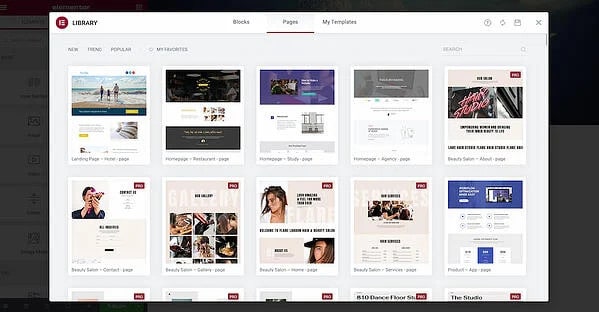
Ayrıca, tasarımları şablon veya blok, hatta özel tasarımlar olarak kaydedebilir, böylece daha sonra yeniden kullanabilirsiniz.
Bununla birlikte, tüm web sitesi tasarım süreci boyunca elinizi tutacak birine hala ihtiyacınız olduğunu düşünüyorsanız, Elementor'da size yardımcı olacak web sitesi kitleri vardır.
Web sitesi kitleri, baştan sona tutarlı bir estetik tasarıma sahip olması için tüm web siteniz için hazır şablon koleksiyonlarıdır. İçerik sayfaları, Tema Oluşturucu bölümleri, Açılır Pencereler ve daha fazlasını içerir. Kitler hem Ücretsiz hem de Profesyonel planlar için mevcuttur. Ancak Elementor Pro şablonlarını kullanmak için aktif bir aboneliğiniz olmalıdır.
Sorumlu tasarım
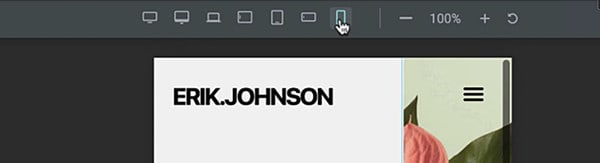
Duyarlı tasarım, içeriğinizin çeşitli ekran boyutlarına sorunsuz bir şekilde ayarlanabilmesini ifade eder. Elementor, web sitenizin geniş ekran, masaüstü, dizüstü bilgisayar, mobil ve tablet dahil olmak üzere yedi cihaz için tamamen duyarlı ve uyarlanabilir olmasını sağlar.
Elementor'un duyarlı tasarım kontrolleri, tasarımlarınızı herhangi bir ekran boyutunda düzgün şekilde görüntülenecek şekilde tamamen ayarlamanıza ve özelleştirmenize olanak tanır.
Elementor'da masaüstü varsayılan ekran ayarıdır. Ancak, basamaklı konseptini kesme noktaları arasında kolayca kullanabilir, böylece daha küçük cihazlar için ölçeği kolayca küçültebilir veya daha büyük cihazlar için ölçeklendirebilirsiniz.
Ayrıca, tüm mobil cihazlarda düzgün görüntülendiğinden emin olmak için tasarımda değişiklikler yapabilirsiniz.
Örneğin, Mobil Düzenleme özelliği, belirli öğeleri gizleme, sütun sırasını değiştirme ve farklı ekranlar için kenar boşluğu boyutlarını değiştirme gibi web sitenizin çeşitli yönlerine ince ayar yapmanıza olanak tanır.
Ancak bu özellik, tasarımlarınızın her cihazda kusursuz görünmesini sağlamaktan daha fazlasıdır. Sitenizdeki metnin her zaman okunaklı olmasını sağlamak için Elementor, farklı cihazlar için farklı yazı tipi boyutları ayarlamanıza olanak tanır.
Bu nedenle, duyarlı tasarım söz konusu olduğunda, Elementor tam bir esneklik sunar.
Şunları yapmanızı sağlar:
- Ekran boyutlarını seçin
- Her kesme noktasının özel değerlerini ayarlayın
- Tasarımların daha küçük ve daha büyük ekranlarda çalışmasına izin vermek için yukarı veya aşağı ölçeklendirin
Bu özelliğin en büyük avantajı tasarımlarınızın farklı ekranlara daha iyi uyum sağlamasıdır. Böylece siteniz daha iyi, daha hızlı ve daha sorunsuz çalışacak.
Bunun faydası ne?
Neredeyse kesinlikle etkileşimi, sayfada geçirilen süreyi, tıklamaları, satışları vb. iyileştirecektir.
Satır İçi Metin Düzenleme ve Gerçek Zamanlı Önizlemeler
Elementor'u yükledikten sonra, WordPress'in yerel düzenleme arayüzünden çok daha sezgisel bir düzenleme deneyimine sahip olacaksınız.
Sayfanızdaki tüm düzenlemeler gerçek zamanlı olarak ve ön uçtan yapıldığından, sayfanın tarayıcıda tam olarak nasıl görüneceğini anında görebilirsiniz. Bu nedenle, değişiklikleri tek gönderi şablonuna kaydetmeye ve yayınlamadan önce önizlemeye gerek yoktur.
Satır içi metin düzenleme ve gerçek zamanlı önizlemelerin, hem tasarım sürecini büyük ölçüde iyileştiren hem de hızlandıran çok kullanışlı özellikler olduğunu söyleyebilirim.
Geri Al / Yinele ve Revizyon Geçmişi
Tasarım yapmanın tüm eğlencesi, hata yapmak ve onlardan ders çıkarmaktır. Yeni fikirleri bu şekilde keşfedersiniz!
Ancak değişiklikleri geri almak veya yeniden yapmak istediğinizi varsayalım. Elementor'da bu da kolaydır.
Elementor, değişiklikleri izleyebileceğiniz, bunlar arasında ileri geri hareket edebileceğiniz veya önceki bir sürüme geri dönebileceğiniz yerleşik bir Revizyon Geçmişi bölümüyle birlikte gelir. Bu nedenle, ne tür değişiklikler yaparsanız yapın, istediğiniz sürüme her zaman dönebilirsiniz, yani sıkı çalışmanız asla kaybolmaz.
Aşağıdaki iki yöntemle herhangi bir değişikliği kolayca geri alabilirsiniz:
Klavye kısayolları
Son işleminizi geri almak için Windows'ta CTRL-Z'ye veya Mac'te CMD-Z'ye basmanız yeterlidir.
Geçmiş Paneli
Geçmiş paneline tıklayarak erişebilirsiniz. alttaki simge.
Bu, geçmişinizi sağlar – Eylemler ve Düzeltmeler.
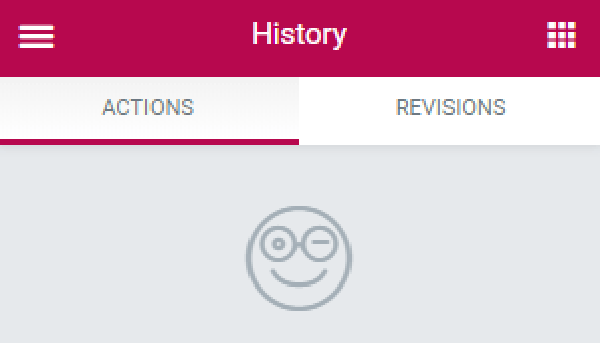
- Eylemler sekmesi altında, eklediğiniz öğelerin ve yaptığınız değişiklik türlerinin bir listesini görürsünüz. Bu, adımlarınızı geri izlemenize yardımcı olacaktır.
- Bir sayfayı her güncellediğinizde, yeni bir revizyon oluşturulur. Düzeltmeler sekmesi altında, oluşturulan bir sayfanın tüm sürümlerinin bir listesini göreceksiniz. Revizyonun tarihini, saatini ve yaratıcısını belirtir. Artık revizyonlar arasında kolayca geçiş yapabilir ve herhangi bir öncekine dönebilirsiniz.
Büyük Widget Kitaplığı
Elementor, sürekli büyüyen bir widget yelpazesine sahiptir.
Bu senin için ne anlama geliyor?
Siteniz için sonsuz yaratma olanaklarına sahipsiniz. Böylece, ilerleme çubuğu veya yıldız derecelendirmeleri gibi temel web sayfası öğeleri için widget'lar bulabilir veya Pro planına yükselterek daha gelişmiş öğeleri tercih edebilirsiniz.
Profesyonel WordPress siteniz için ihtiyaç duyabileceğiniz ücretsiz planda bulunan temel widget'ların bir listesi:
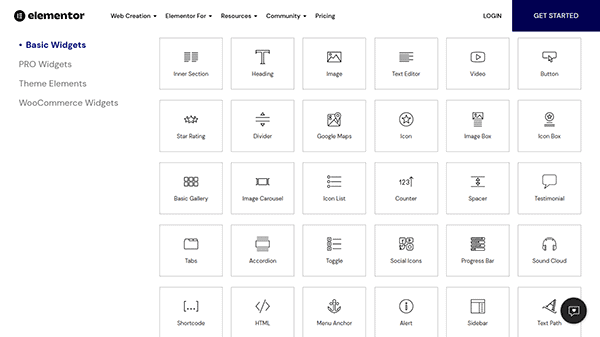
Daha fazla yaratıcı özgürlük arıyorsanız, Pro widget'larının listesi burada.
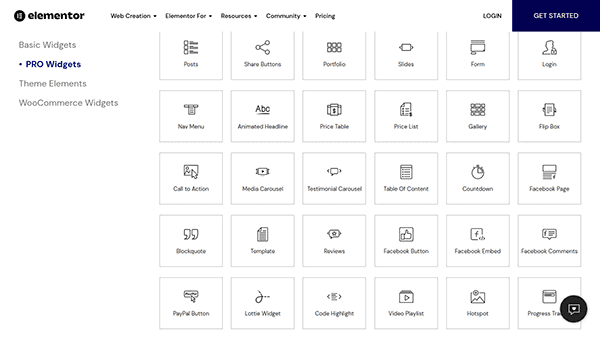
Pro planı ayrıca WordPress sitenizin diğer yönlerini oluşturmanıza ve özelleştirmenize yardımcı olmak için üstbilgiler, altbilgiler, içerik kırıntıları vb. gibi tema öğeleri için widget'lar sunar.
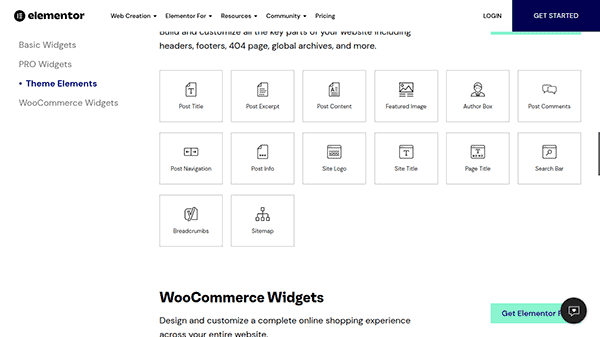
Eksiksiz bir çevrimiçi mağaza tasarlamak istiyorsanız, WooCommerce widget'larından oluşan bir kitaplık da var. Bu konuda daha sonra.
Elementor Size Sayısız Saat Kazandıracak
Gelişmiş bir WordPress sayfa oluşturucu olarak, Elementor'un tonlarca zaman kazanmanıza yardımcı olmasının birkaç yolu vardır.
İlk kullanmaya başladığımda haftada 5 saat tasarruf ettim. Ama bu benim hikayem. Birden fazla siteniz varsa kazanacağınız zamanı hayal edin?
Peki hangi özellikler zaman kazanmama yardımcı oldu?
Daha önce de belirttiğim gibi, site güzel bir web sitesi oluşturmanızı sağlayan işlevlerle birlikte gelir. Ancak önceden oluşturulmuş şablonlar ve bloklar, satır içi metin düzenleme ve gerçek zamanlı önizlemeler gibi ek özellikler, oluşturma ve düzenleme sürecini gerçekten kolaylaştırır. Öğeler ekleyebilir veya sayfa özelliklerinde ince ayar yapabilir ve etkileri hemen görebilirsiniz.
Bunun da ötesinde, Elementor'un çevresinde devasa bir ekosistem var, bu nedenle geliştiriciler, bir web sitesini başlatmak için ihtiyaç duyduğunuz süreyi azaltmak için sürekli olarak daha kullanışlı eklentiler ve şablonlar oluşturmaya çalışıyor.
Küresel Widget'lar
WordPress sitenizde birden çok yerde belirli bir widget'ı kullanmak istemeniz yaygındır. Elementor, bu tür herhangi bir widget'ı Global Widget olarak kaydetmenize izin vererek, üzerinde tam kontrol sahibi olmanızı sağlar. Artık bu widget'ı bir kez düzenleyebilirsiniz - tüm değişiklikler anında ve otomatik olarak diğer her yerde güncellenir.
Ayrıca, Global Widget olarak kaydederek, widget'ı şablon olarak kaydedebilir ve birden çok sayfada yeniden kullanabilirsiniz.
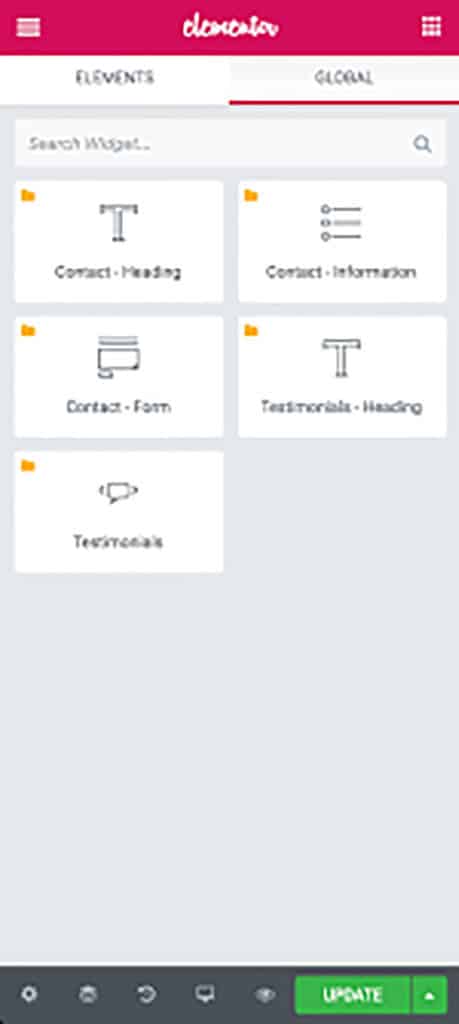
Not: Bu özellik yalnızca Pro sürümünde mevcuttur.
Global Widget oluşturmak için tek yapmanız gereken istediğiniz widget'a gitmek ve 'Kaydet' seçeneğine tıklamak. Bir isim verip kaydettikten sonra sitenizdeki diğer sayfalarda rahatlıkla kullanabilirsiniz.
Bir Global Widget olarak kaydedildiğinde, bir widget'ın standart mavi anahattının sarıya döndüğünü fark edeceksiniz.
Tüm Temaları Tasarla
Elementor'un en sevdiğim özelliklerinden biri benzersiz Tema Oluşturucusu. Ancak, yalnızca Elementor Pro'da mevcuttur.
Peki bu kadar özel olan ne?
Elementor's Theme Builder, web tasarım sürecini tamamen görsel ve kodsuz hale getirir. Bir web tasarımı hile kodu gibi
Ne söylemeye çalıştığımı anlamanıza yardımcı olmak için, onu tüm WordPress sitenizin kuşbakışı görünümünü sunan bir çizim tahtası olarak hayal edin.
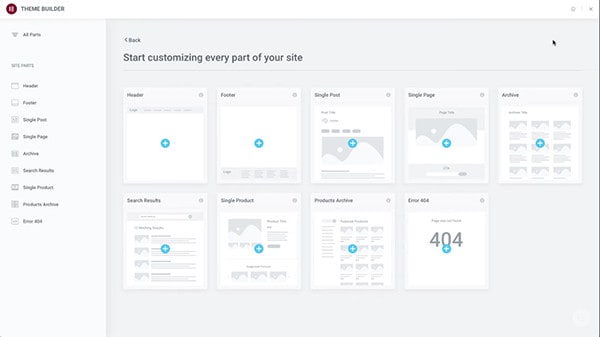
Başlık, altbilgi, tek gönderi şablonu, genel sayfa şablonları, ürün sayfası, blog arşivleri vb. dahil olmak üzere temanızın temel öğelerini birden çok sayfada özelleştirebilir, değiştirebilir ve yönetebilirsiniz.

Ayrıca, tüm tasarım özelliklerine anında erişim ile web sitenizi tasarlamak bundan daha kolay ve daha hızlı olamazdı.
Böyle bir çözüm sunan pek çok tema veya eklentiye rastlamadım.
Bir WooCommerce Mağazası Oluşturun
Kendi WooCommerce mağazanızı oluşturmak ister misiniz?
Sorun değil!
Elementor Pro, WordPress temanız ne olursa olsun size yardımcı olabilir.
Kütüphaneden önceden tasarlanmış ürün sayfası şablonlarından herhangi birini kullanabilir veya daha önce bahsettiğim WooCommerce Widget'ı kullanarak sıfırdan özel bir ürün sayfası oluşturabilirsiniz.
Elementor Theme Builder'a oldukça benzeyen WooCommerce Builder'ı kullanarak hem tek ürün sayfalarını hem de mağaza arşiv sayfalarınızı hızlı bir şekilde tasarlayabilirsiniz.
Öyleyse devam edin ve fiyatlara ürün başlıkları, sayfalarınıza yapılan satışlar için sepete ekle düğmeleri gibi öğeler ekleyin.
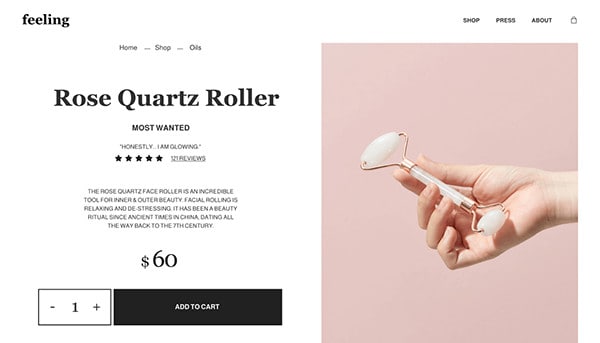
Açılır Pencereler Oluşturun
Pop-up'lar, bir indirim duyurusu yaparak, özel kuponlar sunarak veya yeni bir ürün serisi başlatarak ziyaretçilerin dikkatini çekmenin harika bir yoludur.
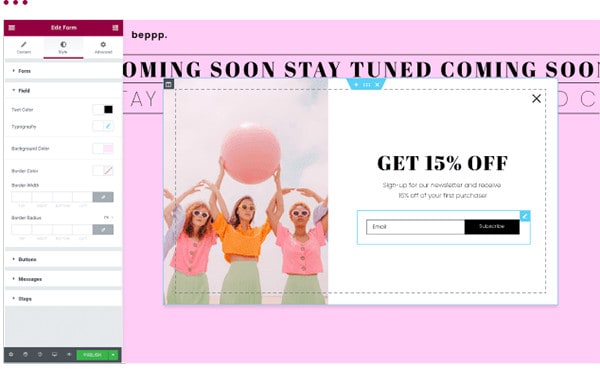
Veya ziyaretçileri müşterilere dönüştürmeye veya hedef kitleniz hakkında bilgi toplamaya yardımcı olacak formlar olarak pop-up'ları kullanabilirsiniz.
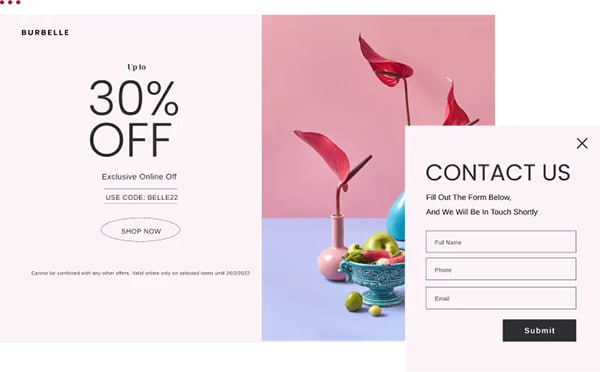
Elementor Pro, bir açılır pencere oluşturucu içerir. Kodlama gerekmediğinden bir açılır pencere oluşturmak ve oluşturmak kolaydır. Sınırsız özel açılır pencere veya form oluşturmak için aynı görsel, sürükle ve bırak açılır pencere oluşturucusunu kullanın.
E-postaya kaydolmaktan oturum açmaya/kayıttan CTA'ya kadar farklı türde pop-up'lar oluşturabilir ve daha verimli pazarlama çözümleri keşfedebilirsiniz. Ayrıca, görüntülenecekleri boyutu ve yeri kontrol edebilirsiniz, örneğin:
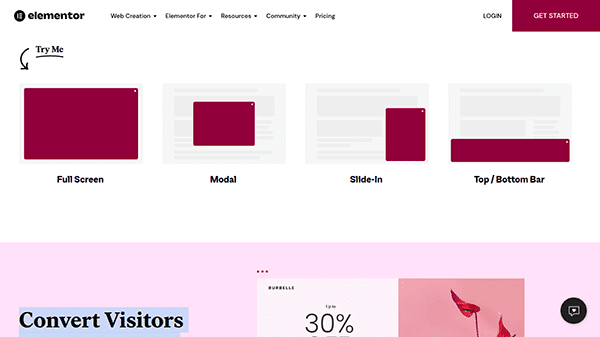
Elementor'un açılır pencere oluşturucusu, açılır pencere tetikleme kuralları belirlemenize olanak tanır. Örneğin, aşağıdakilerden sonra bir açılır pencere görüntülenebilir:
- X saniye
- Belirli bir miktarda içerik kaydırılır
- X tıklama sayısı
- Belirtilen hareketsizlik süresi
- X sayfa görüntülendi
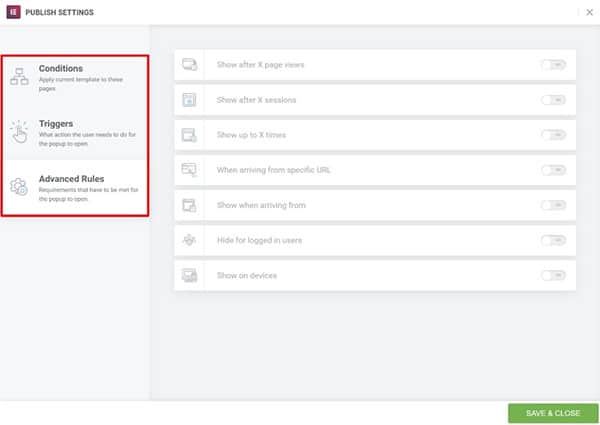
Ayrıca, aşağıdaki gibi yönleri sınırlayabilirsiniz:
- Bir açılır pencerenin görüntülenme sayısı
- Pop-up'ları yalnızca belirli bir konumdan gelen ziyaretçilere göster
- Belirli cihaz kullanıcıları
Üçüncü Taraf Pazar Yeri
Resmi Elementor Pro eklentisinin ötesinde ek özellikler mi arıyorsunuz?
Sorun değil!
Elementor'un yapamayacağı bir şey varsa, onu başka bir araçla entegre edin ve BOOM bunu yapacaktır. Onu bu kadar iyi yapan da bu!
Devam edin ve Elementor'un entegre olduğu tüm araçların listesine göz atın ve işletmeniz için uzantıları bulun.
Sağ Tıklama Özellikleri
Sağ tıklama özelliği, Elementor'a benzersiz bir özelliktir. Bu sayfa oluşturucu eklentisi için çok kullanışlı bir editör özelliğidir ve süreci çok daha hızlı hale getirir.
Her sayfada, bölümde, sütunda ve widget tutamağında bir sağ tıklama seçeneği görünür.
Örneğin, aşağıdaki öğeye sağ tıklarsanız:
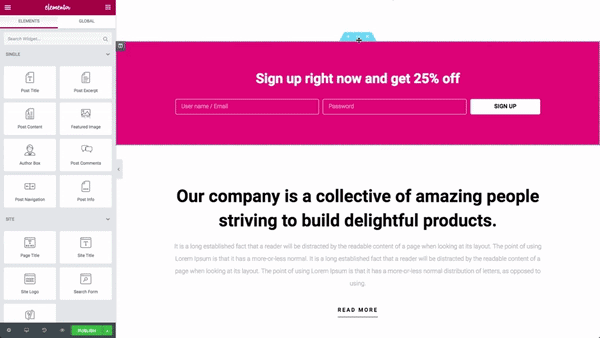
Aşağıdakileri göreceksiniz:

Artık aynı sayfada veya birden fazla sayfada herhangi bir yere çoğaltabilir, kopyalayabilir ve yapıştırabilirsiniz!
Dinamik İçerik
Bu özelliğin kilidini açmak için Elementor Pro'ya yükseltmeniz gerekecek.
Dinamik içerikle, web sitenizden içerik alabilir ve bunu Elementor tasarımlarınıza otomatik olarak ekleyebilirsiniz. Şimdi bu, özellikle çok fazla dinamik içeriğin bulunduğu Tema Oluşturucu ve Elementor WooCommerce Oluşturucu için sahip olunması gereken güçlü bir özellik.
Widget'ın içeriği, sitenizdeki özel alanlardan gelen içerikle doldurulacaktır. Ayrıca, tüm değişiklikler sitenizde otomatik olarak güncellenecektir.
Örneğin, belirli bir yazı tipi seçtiyseniz, sitenizin tüm başlıklarında bu yazı tipi kullanılacaktır. Böylece başlıklarınızdaki metinler, görüntülenmekte olan sayfaya göre dinamik olarak değişirken, yazı tipi aynı kalır.
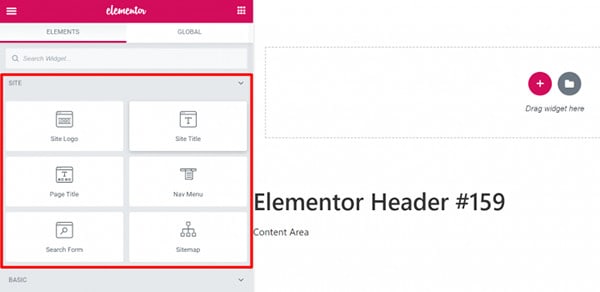
Ancak bu ayarlanmış dinamik pencere öğelerinin ötesinde, diğer normal pencere öğelerine de dinamik içerik (metin ve resimler) ekleyebilirsiniz. Dinamik Etiketler simgesini arayarak dinamik içerik için uygun olup olmadığını görmek için widget'ın ayarlarını açmanız yeterlidir.
Özel CSS
Genel olarak konuşursak, Elementor stil, sayfa düzeni ve tasarım ayarları üzerinde diğer WordPress sayfa oluşturucularından daha fazla kontrol sunar.
Örneğin, aşağıdakiler gibi gelişmiş seçeneklere erişeceksiniz:
- Hareket efektleri
- Arka fon
- Sınır
- Özel konumlandırma
- Şekil bölücüler
Ve dahası.
Ancak bu yerleşik ayarlar yeterli değilse, Elementor Pro size tasarımınızda ince ayar yapma özgürlüğü sağlar. Artık bireysel öğelere doğrudan özel CSS ekleyebilirsiniz.
Bu, yazı tipleri, renkler, düzen, arka plan ve sürükle ve bırak oluşturucuyla ulaşamadığınız diğer her şey gibi sitenizin görünümünde değişiklikler yapmanıza olanak tanır.
Kısacası, özel CSS, WordPress sitenizin görünümü üzerinde daha fazla kontrol sunar. Ancak bu özellik, kodlamaya aşina olanlar için daha uygundur.
Bu özelliği gerçekten kullanışlı kılan şey, gerçek CSS kodunu arayüzden çıkmadan yazmanızdır. Bu, benzersiz ve etkileşimli tasarımlar oluşturmaya yardımcı olmak için her Bölüm, Sütun ve Widget'ı kolayca özelleştirebileceğiniz anlamına gelir.
Çok Dilli Siteler
Dünya çapında farklı hedef kitlelerle bağlantı kurmak için web sitenizin dilini değiştirmeniz gerekebilir. Hem Elementor hem de Elementor Pro, sayfaları başka bir dilde sorunsuz bir şekilde oluşturmanıza olanak tanır.
Basitçe WordPress Dashboard'a gidin ve Ayarlar sekmesini açın.
WordPress yöneticisinden kullanmanız gereken dili seçin. Elementor, çerçevesinde 59'dan fazla dili destekler ve Arapça gibi sağdan sola (RTL) dillerle uyumludur.
Ayrıca Elementor, RTL tipografisini desteklediğinden, geliştiriciler başka RTL dilleri ekleyebilir.
Değişikliklerin etkin olduğundan emin olmak için değişiklikleri güncellemeniz gerekir. WordPress Panosundan Güncellemeler sekmesini açın ve Çevirileri Güncelle düğmesine tıklayın.
Ayrıca WPML veya Polylang gibi çeviri eklentilerini kullanmayı da seçersiniz.
Elementor Öğrenmek Ne Kadar Kolay?
Şimdiye kadar, bu Elementor özelliklerinin ne kadar havalı olduğu hakkında oldukça iyi bir fikriniz var.
Tamam, odadaki fil ile yüzleşelim.
Peki, Elementor'u nasıl kullanacağınızı öğrenmek tam olarak ne kadar kolay?
Çok kolay!
İşte neden…
Genel olarak, Elementor sayfa oluşturucuyu öğrenmesi oldukça kolaydır. Sayfa/yapı hiyerarşisini ve özelliklerini nasıl kullanacağınızı anlamak için zamana ihtiyacınız var. Ve bu herhangi bir yeni araç için geçerlidir.
Bu nedenle, ücretli sürüme abone olmadan önce ücretsiz Elementor'un sunduğu her şeyi keşfetmek için zaman ayırın.
Müşteri desteği
Elementor, birkaç müşteri desteği temas noktası sağlar.
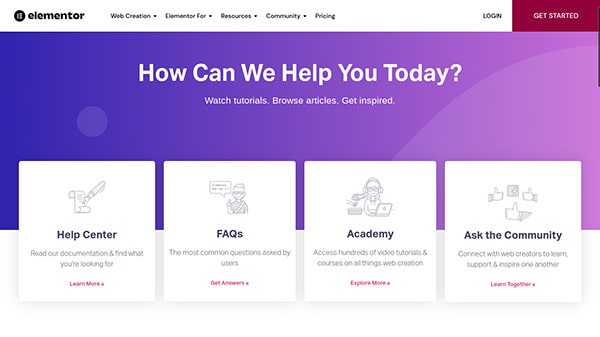
Yapabilirsiniz:
- Bu sayfa oluşturucu eklentisi hakkında her şeyi öğrenmek için kapsamlı çevrimiçi belgeleri ve kılavuzları okuyun
- SSS'lere göz atın
- Eğitici videoları ve web seminerlerini izleyin
- Facebook ve GitHub'daki sosyal medya Elementor topluluğuna ulaşın
- Bir destek bileti e-postayla gönderin
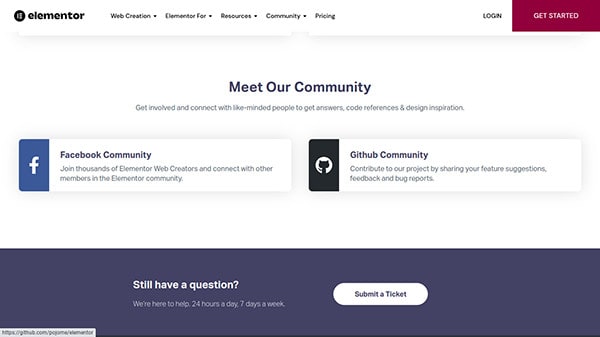
Tüm bu seçeneklerin yanı sıra Elementor Pro kullanıcıları da 7/24 premium müşteri desteği alabilir.
Ortalama olarak, Müşteri Destek ekibi genellikle 24 saat içinde yanıt verir. Ancak Stüdyo veya Ajans planlarına abone olursanız, Elementor'un VIP Destek ekibiyle iletişime geçeceksiniz. Öncelikli müşteriler olarak, biletinize 30 dakikadan kısa sürede yanıt alacaksınız.
Ancak bazen bir projeyi bitirmek için ekstra yardıma ihtiyacınız olabilir.
Sorun değil.
Elementor, işi halletmenize yardımcı olacak bir dizi uzman tasarımcı, geliştirici ve pazarlamacıya sahiptir. Bu seçenek şu anda Elementor Pro kullanıcıları için ücretsiz olarak sunulmaktadır.
Uzmanlığa, hizmetlere, becerilere, dile ve fiyata dayalı olarak profesyoneller ağında arama yapın. Bu, doğru kişiyi bulmanıza, işe almanıza ve onunla işbirliği yapmanıza yardımcı olur.
Ayrıca, neler yapabilecekleri hakkında bir fikir edinmenize yardımcı olması için portföylerine göz atabilirsiniz.
Elementor Fiyatlandırması
Elementor'un ücretsiz ve ücretli bir sürümü vardır. Her birine daha yakından bakalım.
Elementor Ücretsiz
Sayfa oluşturuculara aşina değilseniz ve platformu test etmek istiyorsanız, Elementor'un ücretsiz sürümü ideal seçenektir. Sürükle ve bırak düzenleyici, duyarlı tasarım, geniş temel widget ve şablon koleksiyonu vb. dahil olmak üzere unutulmaz bir deneyim yaratmak için ihtiyacınız olan tüm gerekli özelliklerle birlikte gelir.
Temel özellikler sunmasına rağmen, oldukça güçlüdür.
Ancak, sitenizin işlevselliğini geliştirmek için gelişmiş özellikler arıyorsanız, ücretsiz planın ötesine geçmeniz gerekir. Bütçenize uygun farklı fiyatlandırma yapılarına sahip birden fazla ücretli abonelik planı vardır.
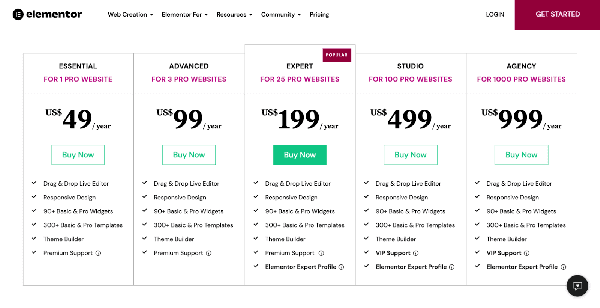
Elementor Pro'nun ücretsiz sürümün yerini almadığını unutmayın. Bu sadece bir eklentidir, böylece aynı Elementor arayüzünü daha fazla özellikle kullanmaya devam edebilirsiniz.
Gerekli
En ucuz ücretli Elementor planı, 49 $/yıl fiyat etiketi ile gelir. Bu planla, tüm temel özelliklerin yanı sıra ek premium sayfa şablonları ve widget'ları elde edersiniz. Bir web sitesi için premium destek alırsınız.
Gelişmiş
Bu plan, Temel planla aynı özellikleri sunar, ancak 3 web sitesi için bir lisansı kapsar ve yıllık 99 ABD doları fiyatla ücretlendirilir.
Uzman
Fiyatı 199$/yıl olan bu plan 25 site içindir. Ve en popüler Elementor planıdır. Yukarıda vurgulanan özelliklerin yanı sıra bir Elementor Uzman Profili alacaksınız. Projeleriniz hakkında ek yardım almanın yanı sıra, yeni müşteriler kazanmak için Elementor'da tamamladığınız projeleri de sergileyebilirsiniz.
Stüdyo
100 site 499 $/yıl için iyi bir pazarlık, özellikle de pakete VIP Desteği eklerseniz.
Ajans
Bu en büyük abonelik planıdır – yılda 1.000 ABD Doları karşılığında 1.000 site.
Bu abonelik planlarının her birinden en çok kim yararlanabilir?
Bütçeniz varsa Elementor Pro'nun Temel ve Gelişmiş planlarını öneririm. Ekstra özellikler kesinlikle web sitenizin diğerlerinden öne çıkmasına yardımcı olacaktır.
Öte yandan, Expert, Studio ve Agency planları, özel bir Elementor Experts topluluğuna katılmanıza olanak tanır. Yetenekli profesyonelleri işe almak veya kendiniz için iş bulmak istiyorsanız bu harika bir seçenektir.
Ancak Stüdyo ve Ajans planları, müşterileri için çok sayıda web sitesi oluşturmayı planlayan kuruluşlar ve dijital ajanslar için en uygun olanıdır.
Elementor'un Artıları ve Eksileri
| Artıları | Eksileri |
| Canlı bir görsel sayfa düzenleyicisi var | Yalnızca WordPress web sitelerinde kullanılabilir |
| Ön uç görsel sayfa oluşturucu olarak çalışır | Kullanıcılar, Elementor'un site hızınızı düşürebileceğinden şikayet etti |
| Kullanımı kolay olağanüstü işlevsellik özellikleri | Sayfa oluşturma alanına yeni başlayanlar için hafif bir öğrenme eğrisi |
| Popüler sürükle ve bırak düzenleyicisi de dahil olmak üzere çok sayıda düzenleme aracı | Son büyük güncellemelerin bazılarında bazı aksaklıklar oldu |
| Ek özelleştirme seçenekleri sunar | Ücretsiz eklenti, büyüyen işletmeler için sınırlayıcı olabilir |
| Hızlı, gecikmesiz bir tasarım deneyimi yaratır | |
| Kullanıcıların kodlama deneyimi olmadan özel sayfa düzenleri ve tasarımları oluşturmasına olanak tanır | |
| Masaüstü, tablet ve mobil görünüm arasında geçiş yapın ve tüm öğeleri herhangi bir cihaz için özelleştirin | |
| Ücretsiz planı var |
Neden Elementor Pro'ya Yükseltmelisiniz?
Elementor oluşturucunun ücretsiz sürümü, kapsamlı tasarım fırsatları sunar. Kullanımı kolay arayüz ve görsel sürükle ve bırak düzenleyicisi, aşağıdaki özelliklere sahip yeni başlayan web siteleri için idealdir:
- Sadece temel gönderiler ve açılış sayfaları tasarlamanız gerekiyor.
- Özel CSS kodlarıyla uğraşmak istemiyorum.
Ancak gelişen bir iş kurmak için yeterli mi?
Hayır.
Başlangıçta ücretsiz sürümü rahatça kullanabilirken, işinizi ölçeklendirmek için daha fazla özelliğe sahip daha gelişmiş bir web sitesine ihtiyacınız olacak.
İşte bu noktada Elementor Pro size yardımcı olabilir.
Şimdi yapabilirsin:
- Dinamik içerikle çalışın
- Özel bir tema oluşturun
- Küresel widget'lar oluşturun
- Pop-up'lar ve formlar üretin
- Fiyatlandırma tabloları ekleyin
- Ve daha fazlası.
Bu nedenle, yalnızca bir sayfa oluşturucudan daha fazlasını arıyorsanız, Elementor Pro'ya geçmenin zamanı geldi.
Elementor Pro Özellikleri ve Faydaları
Elementor Pro, güçlü bir yumrukla doludur. Güzel bir web sitesi tasarlamayı daha hızlı, daha iyi ve daha verimli hale getiren 10 ekstra özellik ile birlikte gelir. Bir iş kurma konusunda ciddiyseniz, onu almanız gerekir.
Ancak Elementor Pro'nun en iyi avantajlarından biri, çok fazla ek sayfa oluşturucu eklentisi kullanmanıza gerek olmamasıdır. Bu, eklenti uyumsuzluğu sorunları olasılığını ve her yeni oluşturucu eklentisini öğrenmeniz için gereken süreyi azaltır.
Birkaç tanesinden zaten bahsettim. Ancak Elementor Pro'da neye erişebileceğiniz konusunda size daha net bir fikir vermek için, erişebileceğiniz her şeyin kısa bir listesi:
- Ek önceden tasarlanmış, profesyonelce yapılmış Elementor şablonları ve blokları
- Daha fazla tasarım öğesi ve widget
- Özel sayfalar oluşturmak için üstbilgilerden altbilgilere ve aradaki her şeye kadar tüm web sitenizi tasarlamanıza/düzenlemenize yardımcı olacak Tema Oluşturucu
- Widget'ların varsayılan şablonlarını ve tasarımlarını oluşturun ve kaydedin
- Widget'ların özel konumlandırılması
- Tasarımlarınızdaki özel alanlardan bilgi çeken dinamik içerik
- Uyumlu bir site tasarımı ve görünümü oluşturmaya yardımcı olan genel ayarlar (yazı tipleri ve renkler)
- Küresel widget'lar
- Pop-up oluşturucu
- Sezgisel görsel form oluşturucu
- WooCommerce oluşturucu
- Canlı özel CSS
Elementor PRO'ya Yükseltmelisiniz
Temel açılış sayfaları oluşturmak veya mevcut ana sayfalarınıza biraz yetenek katmak istiyorsanız ücretsiz sürümü öneririm.
Özellikle de Elementor'un sunduğu her şeyi keşfetmek istiyorsanız. Bu eklentinin potansiyelini ve gelecekteki tasarımların oluşturulmasına nasıl yardımcı olacağını anladıktan sonra, Elementor'un Pro sürümüne geçmelisiniz.
Daha spesifik olarak, kim Elementor Pro almayı düşünmeli?
Aşağıdaki durumlarda kesinlikle yükseltme yapmalısınız:
- Bir pazarlamacısınız ve daha iyi performans gösteren web siteleri oluşturma konusunda ciddisiniz.
- Yalnızca açılış sayfalarından daha fazla web içeriği oluşturmak istiyorsunuz.
- Tüm siteniz için özel bir tema oluşturmak istiyorsanız veya daha fazla özelleştirme seçeneği arıyorsunuz.
- Elementor'un sahip olduğu tüm şablonlara ve widget'lara erişmek istiyorsunuz.
- Birden çok sayfada yeniden kullanılabilecek küresel widget'lara ihtiyacınız var.
- Bir WooCommerce mağazanız olsun.
- CSS kullanarak rahatlar.
Bu size benziyorsa, bugün Elementor Pro'yu edinin.
Elementor Hype kadar mı yaşıyor?
Evet öyle.
Elementor'un sürükle ve bırak sayfa oluşturucusunun kullanımı kolay ve sezgiseldir. Nasıl kod yazılacağını bilmenize gerek kalmadan WordPress web sitenizin tasarımı üzerinde tam kontrol sunar.
Bu yüzden Elementor'un en popüler WordPress eklentisi olması şaşırtıcı değil. Sonuçta, her yerde tasarımcılar ve ön uç geliştiriciler için güvenilir bir çözüm.
Ama Elementor'u neden seviyorum?
Çünkü profesyonel görünümlü bir web sitesi oluşturmama izin verecek tonlarca özellikle dolu. Ayrıca, Elementor ile aynı işlevselliği elde etmek için siteme başka eklentiler eklemem gerekmiyor.
Ama benim için anlaşmayı gerçekten mühürleyen şey, yılda 50 dolardan daha az bir ücretle, herhangi bir kodlamaya gerek duymadan web sitemde her şeyi oluşturabiliyor olmam. That means any beginner on a small budget can easily take their website to the next level with Elementor.
Install Elementor and tell me what you like about the platform!
Elementor FAQ
Do I need to upgrade my WordPress subscription to a Business plan in order to use Elementor?
If you're using WordPress.com, then yes. In order to use custom plugins like Elementor, you will need to upgrade to their Business plan or higher.
You can install Elementor for free on WordPress.org, the self-hosted version of WordPress. However, you will have to pay for and configure your own hosting.
So, at the end of the day, it's up to you.
What do I need to successfully use Elementor?
Since Elementor is a WordPress plugin, you'll need to have a working WordPress website before you can install this plugin, whether it's on the self-hosted WordPress.org or the WordPress.com (Business plan and above).
But besides this, Elementor recommends the following server requirements:
- PHP 7+
- MySQL 5.6+
- WordPress memory limit of at least 128 MB, ideally 256 MB
Are all Elementor templates free?
Elementor's Free plan offers free access to more than 40 full-length page templates and over 100 Block templates to build various sections of your website. Moreover, you'll also have access to countless royalty-free stock photos.
However, there are many other professionally designed templates on Elementor. But these are locked for Elementor Pro users.
If you subscribe to any one of Elementor's paid plans, you can get access to more templates, widgets, and features. There are over 300 premium Page templates and over 100 premium Block templates.
Can I create my own template on Elementor?
Elementor has a library of ready-made templates. But you can also create a template from scratch. This allows you to use the same elements on multiple pages on your entire site.
All you need to do is save your template under the 'My Templates' tab. And since Elementor works with all WordPress themes (version 5.0 or higher), you can export your theme and use it on other WordPress sites. This is a great feature for anyone who builds websites for clients.
Just remember that when you build your site entirely from scratch, that is, without using Elementor templates, it won't be mobile-responsive. Simply use the Mobile Editing feature to create a separate version suitable for mobile devices.
What happens to my site if my subscription expires?
When your license expires, your website will look the same as before. Nothing will change on the front end. However, you won't be able to make any future updates, edit, support, or security fixes once your subscription expires. Furthermore, you won't be able to use any of the premium elements and templates from Elementor Pro.
Is Elementor the best page builder?
Elementor is a great website builder with plenty of design flexibility. And it's way better than the regular WordPress editor.
But since Elementor is a WordPress plugin, that means it only works on WordPress sites.
So for anyone who doesn't have WordPress, there are dozens of other page builder tools with the same drag-and-drop editor and design capabilities that Elementor has.
Some of the best page builders to try include. Some of them can be used to build full-on websites like Elementor, others simply help with landing pages and funnels.
- Hubspot
- Leadpages
- Instapage
- Clickfunnels
- Unbounce
- Wishpond
